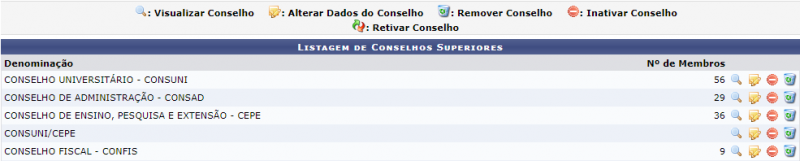Mudanças entre as edições de "Consultar Conselho Superior"
| Linha 33: | Linha 33: | ||
“'''''Operação realizada com sucesso!'''''” | “'''''Operação realizada com sucesso!'''''” | ||
[[Categoria: | [[Categoria:Colegiados]] | ||
== Referências == | == Referências == | ||
* [https://docs.info.ufrn.br/doku.php?id=suporte:manuais:sigrh:colegiados:colegiados:conselhos_superiores:consultar Wiki UFRN] | * [https://docs.info.ufrn.br/doku.php?id=suporte:manuais:sigrh:colegiados:colegiados:conselhos_superiores:consultar Wiki UFRN] | ||
* | * | ||
Edição das 12h43min de 21 de fevereiro de 2020
Objetivo
Esta funcionalidade tem como objetivo permitir que o usuário realize uma consulta sobre os conselhos superiores, além de alterar os dados ou remover os conselhos cadastrados.
Passo a passo
Para fazer uso dessa funcionalidade, acesse o SIGRH -> Módulos -> Colegiados -> Conselhos Superiores -> Consultar.
O sistema irá apresentar a seguinte tela:
Nesta tela o usuário poderá visualizar Conselho, alterar dados do conselho, inativar conselho , reativar conselho e remover conselho.
Se desejar visualizar conselho, o usuário deverá clicar no ícone Visualizar Conselho. O sistema irá apresentar a seguinte tela:
Se desejar alterar os dados do conselho, o usuário deverá clicar no ícone Alterar Dados do Conselho. Após fazer as alterações necessárias será exibida a mensagem confirmando o processo:
“Operação realizada com sucesso!”
Se desejar inativar conselho, o usuário deverá clicar no ícone Inativar Conselho. Ao clicar o sistema irá perguntar: Confirma a remoção desta informação? Se selecionar Ok será exibida a mensagem confirmando o processo:
“Conselho inativado com sucesso.”
Se desejar reativar conselho, o usuário deverá clicar no ícone Reativar Conselho. Ao clicar o sistema irá perguntar: Confirma a remoção desta informação? Se selecionar Ok será exibida a mensagem confirmando o processo:
“Conselho reativado com sucesso.”
Se desejar remover conselho, o usuário deverá clicar no ícone Remover Conselho. Ao clicar o sistema irá perguntar: Confirma a remoção desta informação? Se selecionar Ok será exibida a mensagem confirmando o processo:
“Operação realizada com sucesso!”